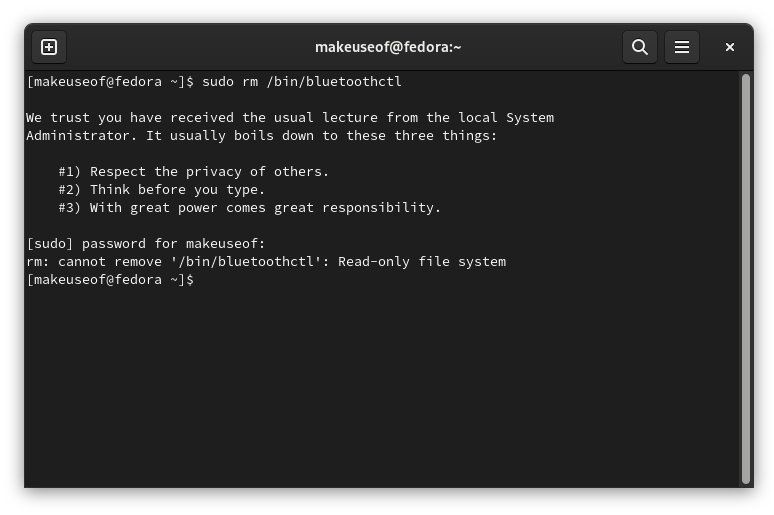ফেডোরা সিলভারব্লু হল ফেডোরা লিনাক্সের একটি দ্রুত পরিপক্ক সংস্করণ যা ফেডোরা ওয়ার্কস্টেশনকে ডিফল্ট সংস্করণ হিসাবে প্রতিস্থাপন করতে পারে। পৃষ্ঠে, ফেডোরা সিলভারব্লু দেখতে ফেডোরা ওয়ার্কস্টেশনের মতোই; উভয়ই জিনোম ডেস্কটপ এবং অনুরূপ অ্যাপস সরবরাহ করে।
তাহলে কি ফেডোরা সিলভারব্লুকে ফেডোরা ওয়ার্কস্টেশন থেকে আলাদা করে এবং কেন এটি লিনাক্স সম্প্রদায়ের একটি কোণে এইরকম উত্তেজনা তৈরি করছে? পার্থক্যগুলি প্রাথমিকভাবে হুডের নীচে, এবং কীভাবে একটি লিনাক্স ডিস্ট্রিবিউশন তৈরি করা যায় সে সম্পর্কে তারা একটি কঠোর পুনর্বিবেচনা।
1. শুধুমাত্র পঠনযোগ্য ফাইল সিস্টেম সহ একটি ডিস্ট্রো
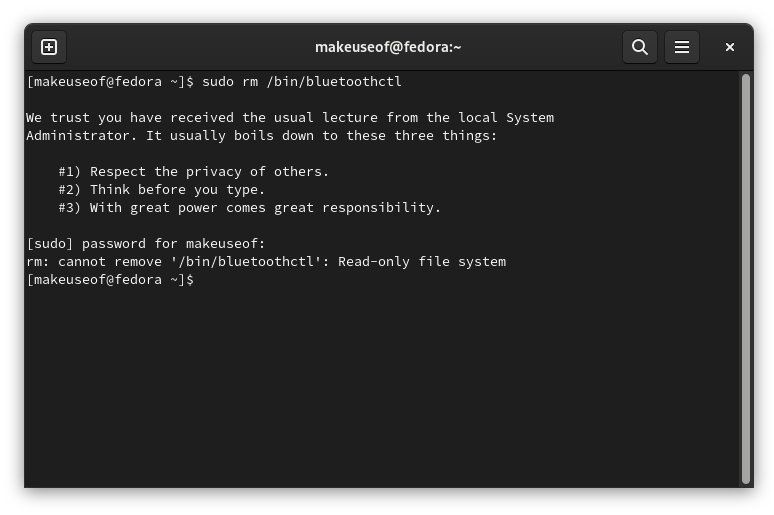
সিলভারব্লু সম্পর্কে আপনি প্রথম যে জিনিসগুলি দেখতে পাবেন তা হল এটি অপরিবর্তনীয়। এর মানে হল যে আপনার অপারেটিং সিস্টেম সিস্টেম ফাইলগুলিকে শুধুমাত্র পঠনযোগ্য হিসাবে মাউন্ট করে। এবং এর মানে হল যে আপনি বা আপনার ইনস্টল করা কিছুই আপনার কম্পিউটার ফাংশন করার জন্য প্রয়োজনীয় ফাইলগুলিতে পরিবর্তন করতে পারবেন না।
এটি সিস্টেমের স্থিতিশীলতা এবং নিরাপত্তা উভয়ই ব্যাপকভাবে বৃদ্ধি করে। আপনার কম্পিউটারটি আরও স্থিতিশীল কারণ আপনি দুর্ঘটনাক্রমে আপনার কম্পিউটার বুট করার জন্য প্রয়োজনীয় একটি ফাইল মুছে ফেলতে পারবেন না পপ!_OS ব্যবহার করার সময় লিনাস টেক টিপস বিখ্যাতভাবে করেছিলেন . আপনার সিস্টেমটি আরও সুরক্ষিত কারণ দুর্বৃত্ত সফ্টওয়্যারগুলি এই উপাদানগুলিতে অনুপ্রবেশ করতে বা পরিবর্তন করতে পারে না।
Fedora ওয়ার্কস্টেশনে, সিস্টেম ফাইলগুলি পরিচালনা করার জন্য আপনার প্রশাসনিক অধিকার প্রয়োজন। আপনি ওয়েব জুড়ে যে কমান্ডগুলি খুঁজে পান তার অনেকগুলিতে 'sudo' এটিই মঞ্জুর করে৷
যদিও এটি প্রতিরক্ষার একটি শক্তিশালী লাইন, কিছু ত্রুটি রয়েছে। একের জন্য, আপনি ইনস্টল করা আপডেটের যেকোন সেট বা আপনার ইনস্টল করা যেকোনো অ্যাপ, ইনস্টলেশনের সময় এই অ্যাক্সেস লাভ করে। এই প্রোগ্রামগুলি আপনার পিসিতে যে কোনও পরিবর্তন করতে পারে যা তারা চায়, তাই এটি গুরুত্বপূর্ণ যে আপনি শুধুমাত্র বিশ্বস্ত উত্স থেকে সফ্টওয়্যার ইনস্টল করুন৷
আমেরিকায় টিকটক কখন নিষিদ্ধ হচ্ছে
সর্বোপরি, আমরা কী করছি বা একটি প্রোগ্রাম কী করবে তা পুরোপুরি বুঝতে না পেরে প্রশাসনিক অ্যাক্সেস দেওয়া আমাদের মধ্যে অনেকের পক্ষে অস্বাভাবিক নয়। Fedora Silverblue এর বিরুদ্ধে আপনাকে রক্ষা করে।
2. আপনি DNF দিয়ে আপনার সিস্টেম পরিচালনা করতে পারবেন না
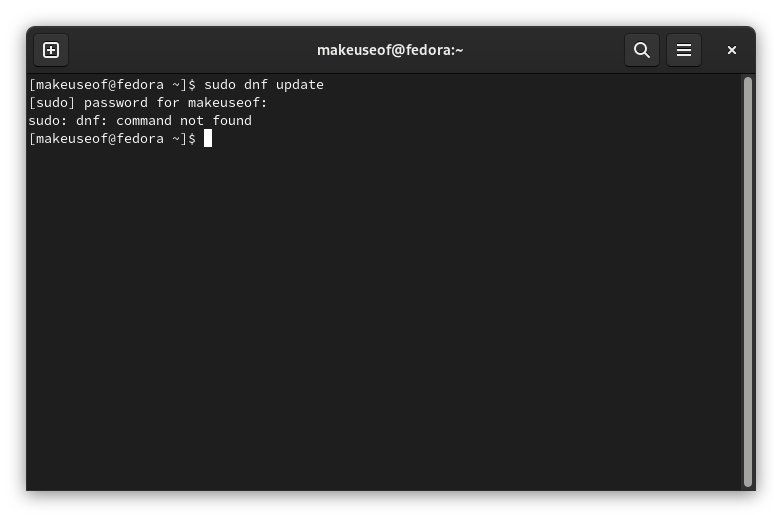
Fedora ওয়ার্কস্টেশন RPM বিন্যাসে বান্ডিল করা সফ্টওয়্যার নিয়ে গঠিত। আপনি যখন নতুন অ্যাপ ইনস্টল করেন, আপনি সেগুলি RPM আকারে ডাউনলোড করেন। আপনি যখন সফ্টওয়্যার মুছে ফেলবেন, আপনি RPM গুলি সরিয়ে ফেলবেন। এবং আপনি যখন আপডেটগুলি ডাউনলোড করেন - আপনি এটি অনুমান করেছেন - আরও RPM।
ফেডোরা সিলভারব্লু দৃষ্টান্ত পরিবর্তন করে। এটি একটি ইমেজ-ভিত্তিক অপারেটিং সিস্টেম, যার অর্থ কোর সিস্টেমটি অনেক কম্পিউটারে একটি ইমেজ অভিন্ন। আপনার মেশিনে সিলভারব্লু-এর সংস্করণটি বিকাশকারীর মেশিনের মতই। আপনি যখন একটি আপডেট ডাউনলোড করেন, তখন আপনি আপনার সিস্টেমের ইমেজটি লেটেস্ট সফ্টওয়্যার সমন্বিত একটি নতুন ছবি দিয়ে প্রতিস্থাপন করেন।
এর মানে আপনি পারবেন না DNF প্যাকেজ ম্যানেজার ব্যবহার করে আপনার সিস্টেম আপডেট বা পরিচালনা করুন যেটির উপর ফেডোরার অন্যান্য সংস্করণ নির্ভর করে। পরিবর্তে, আপনি ব্যবহার করুন rpm-ostree আপডেট করা ছবি ডাউনলোড করতে বা আপনার ছবিতে পরিবর্তন করতে। পরে যে আরো.
উইন্ডোজ 10 খারাপ সিস্টেম কনফিগারেশন তথ্য
3. পরিবর্তে DNF ব্যবহার করার জন্য আপনাকে অবশ্যই Toolbx ব্যবহার করতে হবে
DNF ফেডোরা সিলভারব্লু ব্যবহারকারীদের জন্য সীমাবদ্ধ নয়। আপনার সিস্টেমে RPM ডাউনলোড করার পরিবর্তে, আপনি সেগুলিকে পাত্রে আটকে রাখুন। সেখানেই টুলবিএক্স আসে।
Toolbx হল একটি টার্মিনাল-ভিত্তিক টুল যা আপনার জন্য প্যাকেজ ইনস্টল এবং পরিচালনা করার জন্য কন্টেইনারাইজড স্পেস তৈরি করে। এটি নির্দিষ্ট সুবিধার সাথে আসে। আপনি যদি একটি ওয়েবসাইট তৈরি করেন, তাহলে আপনার মূল সিস্টেমে শত শত অতিরিক্ত প্যাকেজ যোগ করার পরিবর্তে আপনি একটি পৃথক পাত্রে প্রয়োজনীয় সমস্ত প্যাকেজ ডাউনলোড করতে পারেন।
আপনার কাজ শেষ হয়ে গেলে, আপনি আপনার পিসির স্থায়িত্ব সম্পর্কে কোনও উদ্বেগ ছাড়াই পুরো কন্টেইনার এবং প্যাকেজগুলি মুছে ফেলতে পারেন। আপনি একাধিক ওয়েবসাইটকে তাদের নিজস্ব ধারক দিতে পারেন এবং এটি সফ্টওয়্যার বিকাশের ক্ষেত্রেও সত্য।
ধরা যাক আপনি একজন বিকাশকারী নন। Toolbx এখনও যেখানে আপনি অন্যান্য টার্মিনাল-ভিত্তিক টুল ইনস্টল করতে যান যেখানে আপনি নির্ভর করতে এসেছেন। আপনি চাইলে সফটওয়্যারের মত ব্যবহার করতে পারেন rsync বা exiftool , আপনি এখনও Toolbx ব্যবহার করে ফেডোরা সিলভারব্লুতে তা করতে পারেন।
Toolbx ফেডোরা ওয়ার্কস্টেশনের জন্যও উপলব্ধ। পার্থক্য হল সিলভারব্লুতে, এটি আগে থেকে ইনস্টল করা হয় এবং এটি DNF ব্যবহার বা কমান্ড-লাইন প্রোগ্রাম ইনস্টল করার একমাত্র উপায়।
4. ফ্ল্যাটপ্যাক হল অ্যাপের ডিফল্ট ফর্ম্যাট
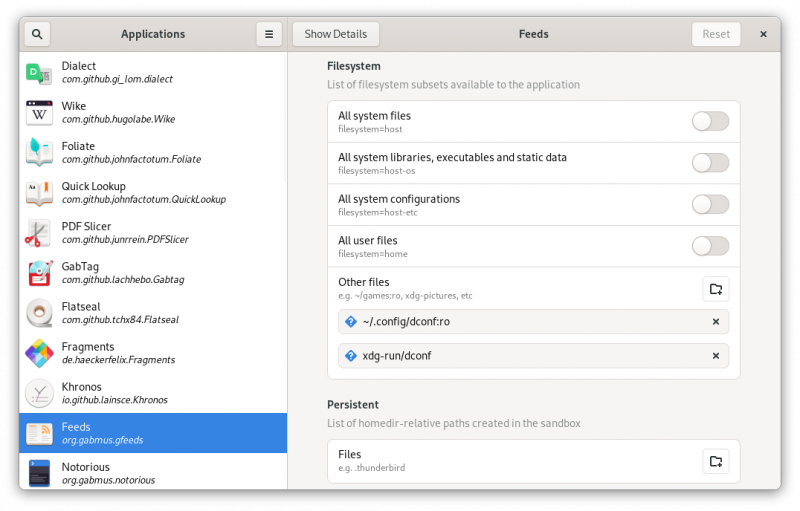
Flatpak হল লিনাক্স ডেস্কটপের জন্য একটি সার্বজনীন অ্যাপ ফরম্যাট। Flatpak-এর সাহায্যে একজন ডেভেলপার সহজেই তাদের অ্যাপকে একটি ফরম্যাটে প্যাকেজ করতে পারে এবং জানে যে এটি লিনাক্সের বেশিরভাগ সংস্করণে চলবে। লিনাক্স ঐতিহ্যগতভাবে যেভাবে কাজ করে তা থেকে এটি অনেক দূরে।
ফেডোরা ওয়ার্কস্টেশন সহ বেশিরভাগ লিনাক্স ডিস্ট্রোতে ফ্ল্যাটপ্যাক অ্যাপস ইনস্টল করার ক্ষমতা রয়েছে। ফেডোরা সিলভারব্লুকে যা আলাদা করে তা হল ফ্ল্যাটপ্যাক অ্যাপ ইনস্টল করার প্রত্যাশিত, ডিফল্ট উপায়। অ্যাপ স্টোর ফ্ল্যাটপ্যাক সরবরাহ করে, তা সরাসরি ফেডোরা থেকে হোক বা ফ্ল্যাথব থেকে।
প্রয়োজনে ঐতিহ্যগত RPM ইনস্টল করার উপায় রয়েছে। আপনি Toolbx ব্যবহার করে এটি করতে পারেন, যদিও এই পদ্ধতিটি আপনার অ্যাপ ড্রয়ারে একটি আইকন যোগ করবে না। পরিবর্তে আপনাকে প্রতিবার কমান্ড লাইন থেকে অ্যাপটি চালু করতে হবে। আরেকটি বিকল্প হল ব্যবহার করে আপনার সিস্টেম ইমেজে একটি অ্যাপ যোগ করা rpm-ostree , যেমন নিম্নলিখিত কমান্ড সহ:
rpm-ostree install packageআপনার সিস্টেম ইমেজে পরিবর্তন করতে বেশি সময় লাগে এবং আপনার নতুন প্রোগ্রামটি আপনার অ্যাপ ড্রয়ারে প্রদর্শিত হওয়ার জন্য প্রতিবার পুনরায় চালু করতে হবে। ফ্ল্যাটপ্যাকস ইনস্টল করা আরও সহজবোধ্য অভিজ্ঞতা।
5. আপনি সহজেই পূর্ববর্তী সংস্করণে রোলব্যাক করতে পারেন
সমস্ত অপারেটিং সিস্টেম আপডেটগুলি বাগ প্রবর্তনের ঝুঁকি চালায় বা এমন পরিবর্তনগুলি করে যা আপনি পছন্দ করেন না৷ ফেডোরা ওয়ার্কস্টেশনের মতো প্রথাগত লিনাক্স ডিস্ট্রোতে, একটি সিস্টেম আপডেট পূর্বাবস্থায় ফিরিয়ে আনা একটি জটিল প্রক্রিয়া। আপনি প্যাকেজগুলিকে তাদের পূর্ববর্তী সংস্করণে ফিরিয়ে আনার চেষ্টা করতে পারেন, তবে যদি একটি আপডেট প্রচুর নতুন প্রোগ্রাম ইনস্টল করে, তবে আপনাকে হাত দিয়ে সবকিছু পূর্বাবস্থায় ফিরিয়ে আনতে একটি সূক্ষ্ম দাঁতের চিরুনি দিয়ে পরিবর্তনগুলি করতে হবে।
Fedora Silverblue-এর সাহায্যে, আপনি কিছু মাউস ক্লিকের মাধ্যমে সাময়িকভাবে আপনার সিস্টেমের পূর্ববর্তী সংস্করণে ফিরে যেতে পারেন। বুট করার সময় কেবল একটি পুরানো রিলিজ নির্বাচন করুন। বিকল্পগুলির তালিকা আনতে আপনাকে একটি নির্দিষ্ট কী ধরে রাখতে হবে। অথবা স্থায়ীভাবে রোল ব্যাক, আপনি ব্যবহার করতে পারেন rpm-ostree রোলব্যাক আদেশ
আপনার সিস্টেম পুনরুদ্ধার করতে, আপনাকে চেঞ্জলগগুলি দেখতে হবে না বা এমনকি কী পরিবর্তন হয়েছে তা জানতে হবে না৷ এটি এমন একটি সিস্টেমকে রোল ব্যাক করে তোলে যা একটি কম কম্পিউটার-সচেতন ব্যক্তি বুঝতে পারে।
একটি লিঙ্ক নিরাপদ কিনা তা পরীক্ষা করুন
6. কোন ঝুঁকি ছাড়াই বিটা রিলিজ ব্যবহার করে দেখুন
আমরা যারা সর্বশেষ সফ্টওয়্যারটির আনুষ্ঠানিক প্রকাশের আগে আমাদের হাত পেতে উপভোগ করি তারা জানি যে এটি করা কিছুটা ঝুঁকির সাথে আসে। আপনি এমন বাগগুলির সম্মুখীন হতে পারেন যা আপনার কম্পিউটারকে কম স্থিতিশীল করে তোলে, আপনার সিস্টেমকে স্ক্র্যাচ থেকে আপনার ডিস্ট্রো পুনরায় ইনস্টল করা ছাড়া অন্য কোন উপায়ে ফিরিয়ে আনার সহজ উপায় নেই৷
বিপরীতে, আপনি পারেন ফেডোরা সিলভারব্লু-এর আসন্ন সংস্করণে রিবেস করুন শূন্য ঝুঁকি সহ। এটা ঠিক, শূন্য. এমনকি আপনি ফেডোরার অস্থির বিকাশ সংস্করণে স্যুইচ করতে পারেন, যা Rawhide নামে পরিচিত, মনের শান্তির সাথে। এর কারণ যদি আপনি আপনার সিস্টেমটিকে একটি আনবুটযোগ্য অবস্থায় খুঁজে পান, আপনি কেবল আপনার সাম্প্রতিক স্থিতিশীল সিস্টেম চিত্রে ফিরে যেতে পারেন।
তারপরে আপনি আপনার সিস্টেমকে স্থিতিশীল সংস্করণে লেগে থাকতে বলতে পারেন যেন আপনি প্রথম স্থানে অসমাপ্ত সফ্টওয়্যারটি নিয়ে কাজ করার সিদ্ধান্ত নেননি।
আপনার কি ফেডোরা সিলভারব্লুতে স্যুইচ করা উচিত?
ফেডোরা সিলভারব্লু একটি বিন্দুতে পৌঁছেছে যেখানে এটি ফেডোরা ওয়ার্কস্টেশনের একটি স্থিতিশীল, পরিপক্ক বিকল্প। কিন্তু এটা সবার জন্য নয়। আপনি যদি একটি বিকল্প ডেস্কটপ পরিবেশ পছন্দ করেন, অথবা আপনার সিস্টেম কীভাবে কাজ করে তার জন্য আপনি ব্যাপক কাস্টমাইজেশন করতে পছন্দ করেন, Fedora Silverblue একটি সীমাবদ্ধতার মতো মনে হতে পারে।
তবুও আপনি যদি ডিফল্ট ডেস্কটপে লেগে থাকেন এবং আপনার প্রয়োজনীয় বেশিরভাগ সফ্টওয়্যার Flathub-এ উপলব্ধ থাকে, Fedora Silverblue ইনস্টল করার অনেক সুবিধা রয়েছে।